양식 내 탐색 변경
양식 내 탐색 컨트롤이 있으면 앱 사용자가 관련 레코드 목록을 볼 수 있습니다. 각 엔터티 관계에는 표시 여부를 제어하는 속성이 있습니다. 추가 정보: 기본 엔터티에 대한 탐색 창 항목
표시되도록 구성되어 있는 모든 엔터티 관계는 양식 편집기에서 재정의할 수 있습니다. 양식 탐색을 통해 다른 웹 사이트 또는 웹 리소스를 표시하도록 탐색 링크를 포함할 수 있습니다.
단계별 지침은 엔터티 관계 만들기 및 편집을 참조하십시오.
양식에 대한 편집 탐색을 활성화하려면 양식 편집기에서 홈 탭의 선택 그룹에서 탐색을 먼저 선택해야 합니다. 이를 통해 다음과 같은 양식 디자인 구성 요소를 사용할 수 있습니다.
- 양식 디자이너의 왼쪽 창에 있는 양식 탐색 영역.
- 양식 디자이너의 오른쪽 창에 있는 관계 탐색기.
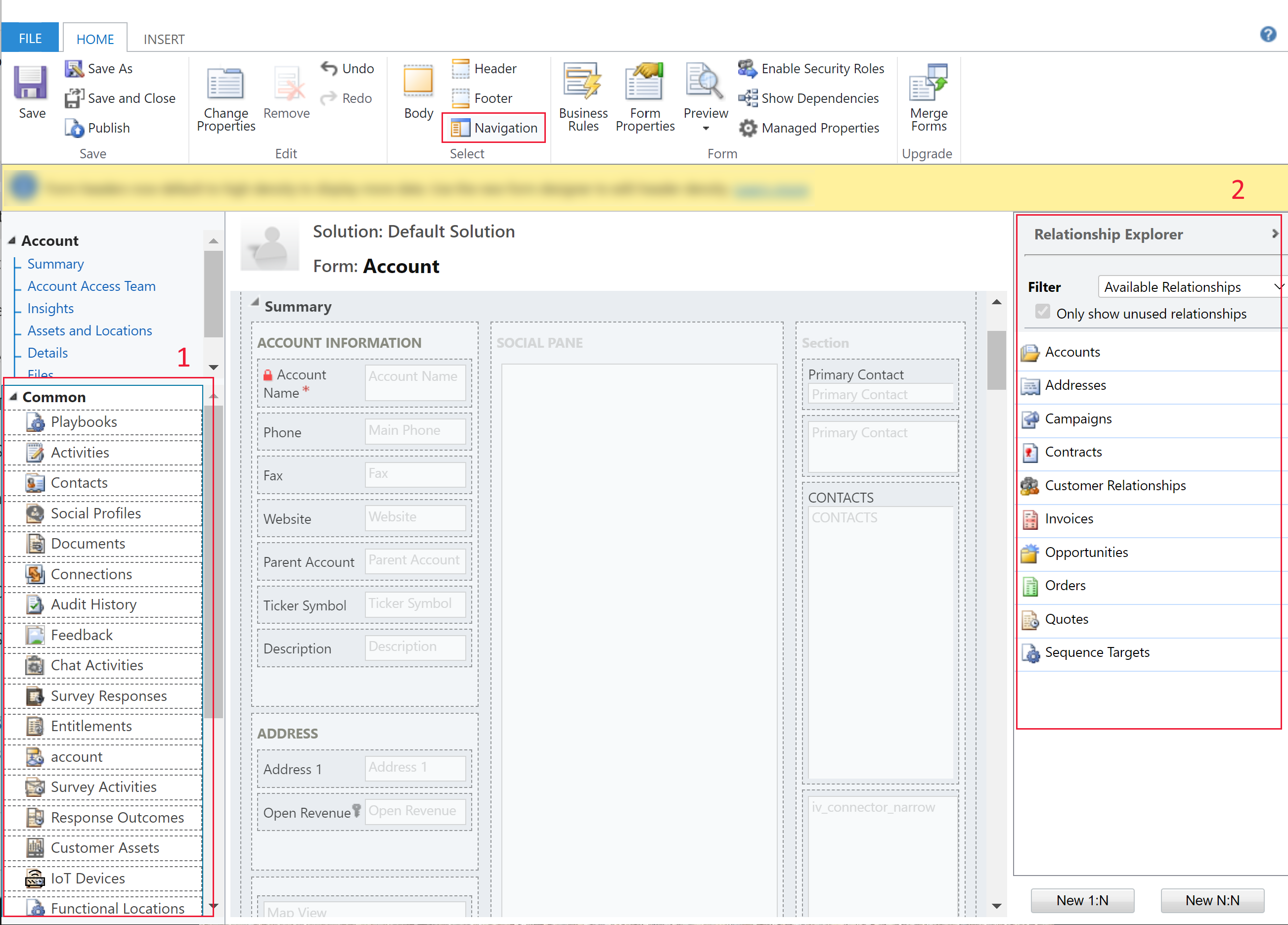
왼쪽 창의 탐색 영역에는 5개의 그룹이 있습니다. 끌어서 위치를 변경하고 두 번 클릭하여 레이블을 변경할 수 있지만 제거할 수 없습니다. 이러한 그룹은 그 안에 내용이 있는 경우에만 표시됩니다. 따라서 그룹을 표시하지 않으려면 아무 것도 추가하지 마십시오.
오른쪽 창에서 관계 탐색기를 사용하여 1:N(일대다) 또는 N:N(다대다) 관계로 필터링하거나 사용 가능한 모든 관계를 볼 수 있습니다. 사용되지 않는 관계만 표시 확인란이 비활성화되어 있고 선택되어 있습니다. 따라서 각 관계를 한 번만 추가할 수 있습니다.
관계 탐색기에서 관계를 추가하려면 관계를 두 번 클릭하기만 하면 탐색 영역에서 현재 선택된 관계 아래에 추가됩니다. 탐색 영역에서 관계를 두 번 클릭하면 표시 탭의 레이블을 변경할 수 있습니다. 이름 탭에서 관계에 대한 정보를 볼 수 있습니다. 편집 단추를 사용하여 엔터티의 정의를 엽니다.
양식에 탐색 링크 추가
삽입 탭의 컨트롤 그룹에서 탐색 링크 단추를 사용하여 링크를 웹 리소스 또는 외부 URL에 추가합니다.
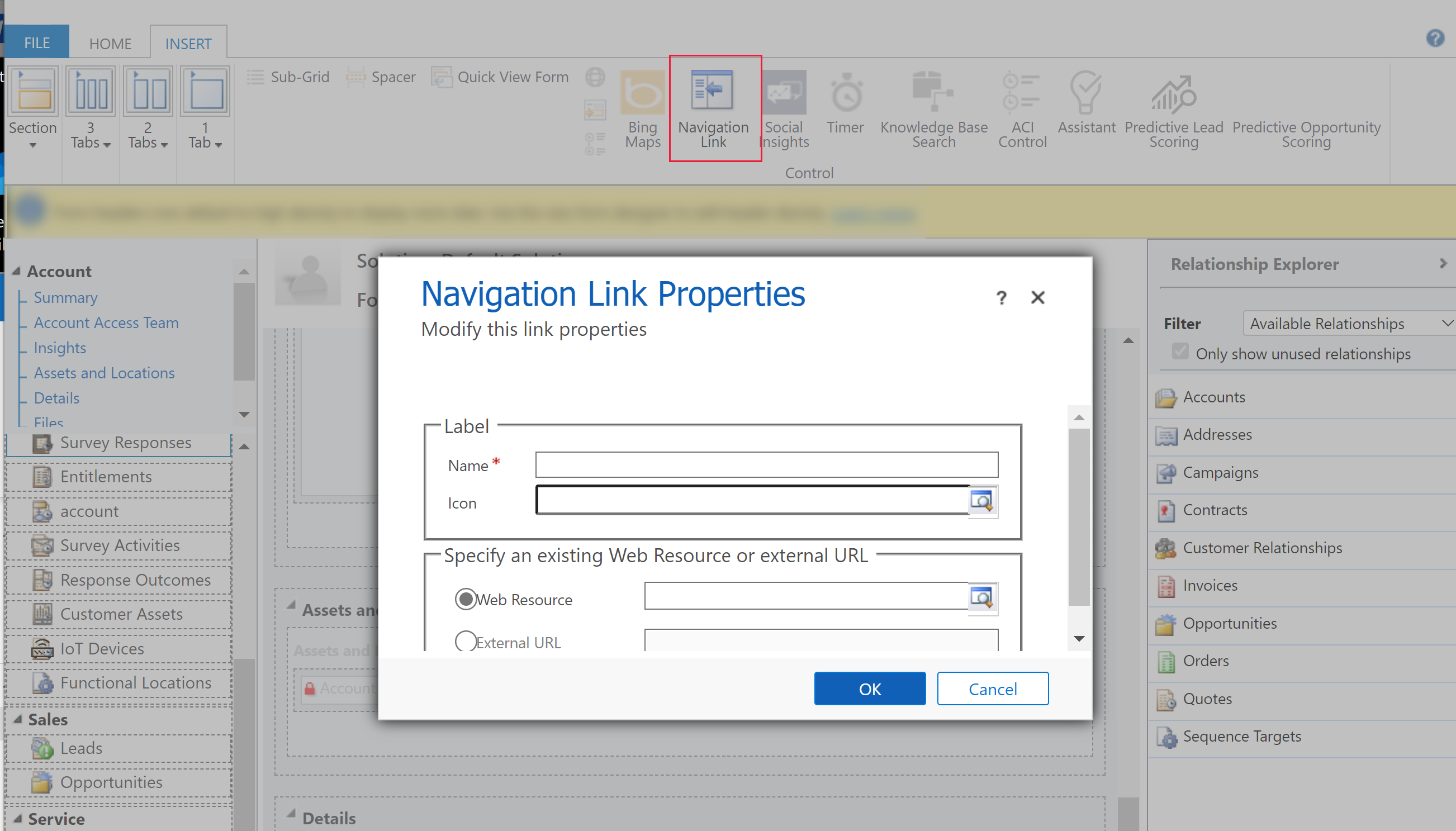
탐색 링크에는 다음과 같은 속성이 있습니다.
| 속성 | 설명 |
|---|---|
| 이름 | 필수: 레이블로 표시할 텍스트입니다. |
| 아이콘 | 32x32 픽셀 웹 리소스를 사용합니다. 투명 배경의 PNG 이미지를 사용하는 것이 좋습니다. |
| 웹 리소스 | 양식의 기본 창에 표시할 웹 리소스를 지정합니다. 추가 정보: 웹 리소스를 만들거나 편집하여 앱 확장 |
| 외부 URL | 양식의 기본 창에 표시할 페이지의 URL을 지정합니다. |
개인정보취급방침
웹 사이트 미리 보기 컨트롤을 양식에 추가하면 로드할 때 Bing(소비자 서비스)에 식별 가능한 특정 장치 정보(iPhone 같은 장치 이름, OS 및 OS 버전, 브라우저 및 브라우저 버전)가 전송됩니다. 그러므로 Bing으로 발송되는 소비자 데이터에는 Microsoft 개인정보취급방침 및 쿠키가 적용됩니다. 이 컨트롤을 추가하면 Bing 서비스에 전송되는 제한된 데이터 집합에 동의하는 것입니다. 이 기능을 더 이상 사용하지 않도록 언제든지 컨트롤을 제거할 수도 있습니다.
멀티미디어 컨트롤을 양식에 추가하면 호출하는 서비스(예: YouTube 또는 Azure 미디어 서비스)에 식별 가능한 특정 장치 정보(iPhone 같은 장치 이름, OS 및 OS 버전, 브라우저 및 브라우저 버전)가 전송되고 해당 서비스의 개인정보취급방침의 조건이 적용됩니다. 이 컨트롤을 추가하면 호출하는 외부 서비스에 전송되는 제한된 데이터 집합에 동의하는 것입니다. 이 기능을 더 이상 사용하지 않도록 언제든지 컨트롤을 제거할 수도 있습니다.